centos7桥接模式&NAT模式网络配置——两种网络模式下有何不同?
文章目录
- 一、虚拟机桥接模式和NAT模式有什么不同?
- 二、桥接模式的配置
- 1、编辑—>虚拟网络编辑器
- 2、虚拟机网卡设置
- 第一步:查看物理主机的ip:ipconfig
- 第二步:修改虚拟机网卡配置文件:ip addr,查看网卡名称
- 第三步:配置域名解析(对应的是最后一行DNS的配置)
- 域名解析不做出现问题?
- 第四步:重启网卡
- 第五步:ping,测试网络连通性
- 三、NAT网络配置
- 第一步:配置虚拟网络编辑器为NAT模式
- 第二步:虚拟机网卡配置
- 第三步:域名解析配置
- 第四步:重启网卡
- 第五步:测试网络联通性
- 四、ping不通主机?(补充)
- 五、为什么选择桥接模式配置网络?
- 参考链接
一、虚拟机桥接模式和NAT模式有什么不同?
桥接: Bridged Networking--桥接网络。手动配置IP、子网掩码、网关,地址需要和宿主机同一网段,相当于局域网内新建了一台主机。
NAT: Netword Address Translation–网络地址转换(模式)。借助宿主机来上网,没桥接那么麻烦,只用配置DNS即可。缺点:扎根于宿主机,不能和局域网内其它真实的主机进行通信。
共同点:
桥接网络和NAT网络全都能够通过虚拟机上网。
不同点:
桥接网络的配置相对麻烦,能够在局域网之间访问,能上网,应用广。
NAT配置简单,但是能和宿主机通信,能上网,应用狭窄。
二、桥接模式的配置
首先配置虚拟机的网络设置:
1、编辑–>虚拟网络编辑器


桥接的物理网卡也可以设置为自动
查看物理网卡的名称:就是将虚拟机的网络桥接到主机的物理网卡上面。
接下来就是编辑虚拟机的网络设置:
2、虚拟机网卡设置
注意!!!如果是在安装centos7的系统过程中选择了打开“网络和主机名”,虚拟机系统会自动获取到ip,桥接到物理网卡上面(这里没有安装过程的截图),后面的设置也不是必须的,只不过在后续的使用过程中会出现ip是经常变化的情况,所以在连接虚拟机之前需要ip addr查看ip地址,然后再连接并且还会出现主机名会自动变化为bogon的情况。 这些都不是我理想的情况,下面就是设置静态的ip地址,去配置桥接网络。
安装虚拟机时开启网络,自动获取ip:(有时候可能会出现无法连接到网络的情况)
桥接网络自动获取ip配置:(自动生成网卡配置)
TYPE="Ethernet"PROXY_METHOD="none"BROWSER_ONLY="no"BOOTPROTO="dhcp"DEFROUTE="yes"IPV4_FAILURE_FATAL="no"IPV6INIT="yes"IPV6_AUTOCONF="yes"IPV6_DEFROUTE="yes"IPV6_FAILURE_FATAL="no"IPV6_ADDR_GEN_MODE="stable-privacy"NAME="ens33"UUID="8bdcb969-eb12-43ec-8f84-cdb705388ba3"DEVICE="ens33"ONBOOT="yes"
第一步:查看物理主机的ip:ipconfig

第二步:修改虚拟机网卡配置文件:ip addr,查看网卡名称

命令:vi /etc/sysconfig/network-scripts/ifcfg-网卡文件(ens32)

TYPE="Ethernet"PROXY_METHOD="none"BROWSER_ONLY="no"#BOOTPROTO="dhcp"BOOTPROTO="none"DEFROUTE="yes"IPV4_FAILURE_FATAL="no"IPV6INIT="yes"IPV6_AUTOCONF="yes"IPV6_DEFROUTE="yes"IPV6_FAILURE_FATAL="no"IPV6_ADDR_GEN_MODE="stable-privacy"NAME="ens32"UUID="e875b404-7181-48ac-8973-4ef27767c9cc"DEVICE="ens32"ONBOOT="yes"IPADDR="192.168.0.200"PREFIX="24"GATEWAY="192.168.0.1"IPV6_PEERDNS="yes"IPV6_PEERROUTES="yes"IPV6_PRIVACY="no"DNS="8.8.8.8"
第三步:配置域名解析(对应的是最后一行DNS的配置)
命令:vi /etc/resolv.conf

域名解析不做出现问题?
域名解析不做会出现主机能ping通虚拟机,虚拟机能ping通主机,但是虚拟机不能上网(不能访问外网)。
第四步:重启网卡
命令:service network restart

第五步:ping,测试网络连通性
虚拟机ping主机:
主机ping虚拟机:
虚拟机ping外网:
三、NAT网络配置
与桥接配置的步骤类似。
第一步:配置虚拟网络编辑器为NAT模式


第二步:虚拟机网卡配置
命令: vi /etc/sysconfig/network-scripts/ifcfg-ens32 (上面查看的网卡名称)

TYPE=EthernetPROXY_METHOD=noneBROWSER_ONLY=noBOOTPROTO=staticDEFROUTE=yesIPV4_FAILURE_FATAL=noIPV6INIT=yesIPV6_AUTOCONF=yesIPV6_DEFROUTE=yesIPV6_FAILUSR_FATAL=noIPV6_ADDR_GEN_MODE=stable_privacyNAME=ens32UUID=12812078-dc01-467a-8329-e0a519c5311cDEVICE=ens32ONBOOT=yesGATEWAY="192.168.1.254"IPADDR="192.168.1.110"PREFIX=24DNS="8.8.8.8"
第三步:域名解析配置
命令:vi /etc/resolv.conf

第四步:重启网卡
命令:service network restar
第五步:测试网络联通性


四、ping不通主机?(补充)
主机能ping通虚拟机,但是虚拟机ping不通主机,可能的一个原因就是,主机的防火墙阻挡了虚拟机的访问。
网络配置是静态桥接模式。
主机ping:能ping通虚拟机
虚拟机ping主机:(等待一段时间)
windows防火墙配置:


然后虚拟机再次ping主机:
或者是直接禁用防火墙,不建议。
五、为什么选择桥接模式配置网络?
一个最简单的例子。用在同一个局域网下的另外一台电脑使用Xshell连接虚拟机测试:
同一局域网下的主机 (不和虚拟机在同一台电脑上的的主机),访问NAT模式配置的虚拟机:
同一局域网下的主机(不和虚拟机在同一台电脑上的的主机),访问桥接模式配置的虚拟机:
结果是,桥接模式的网络配置能在局域网中被访问到,NAT模式配置的网路不能再局域网中被访问到。至于具体选择什么网络模式还要看自己的需求,不过推荐使用桥接网络设置。
参考链接
https://www.jianshu.com/p/18c646550fa7
https://jingyan.baidu.com/article/fea4511a5a6c00b6bb9125a7.html
https://blog.csdn.net/Demonwolfe/article/details/80299015?depth_1-utm_source=distribute.pc_relevant.none-task





























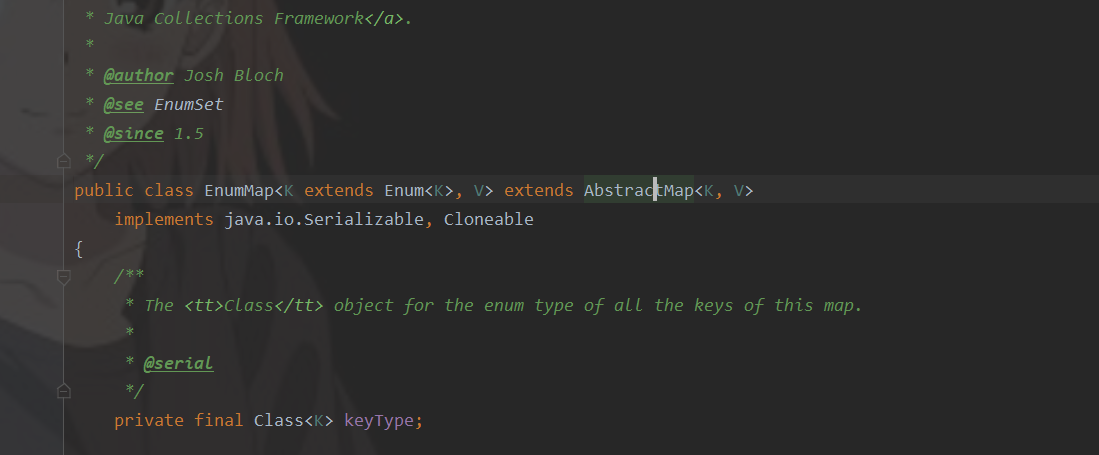





还没有评论,来说两句吧...